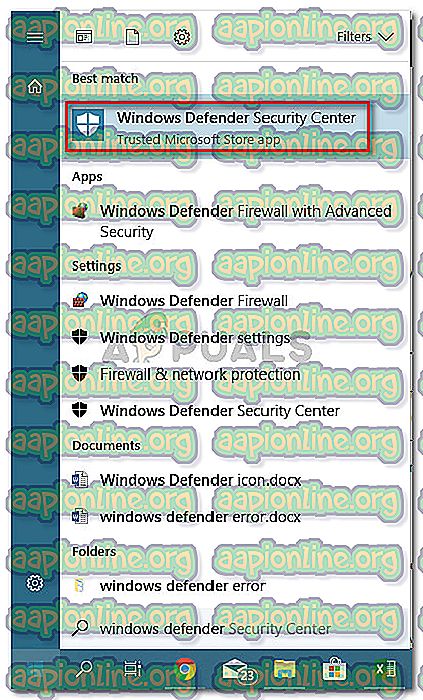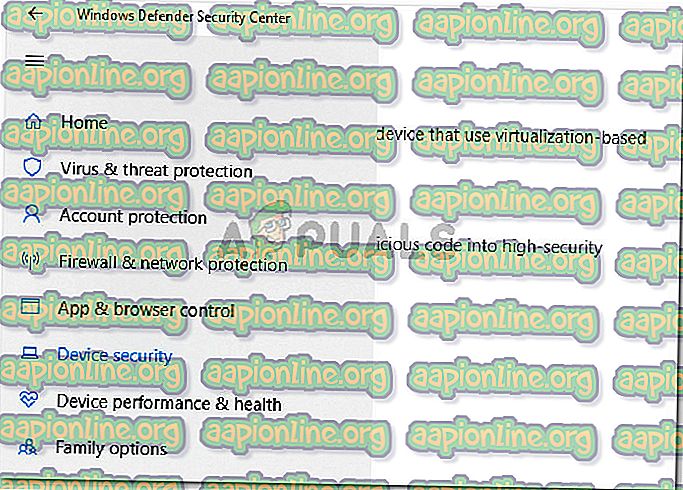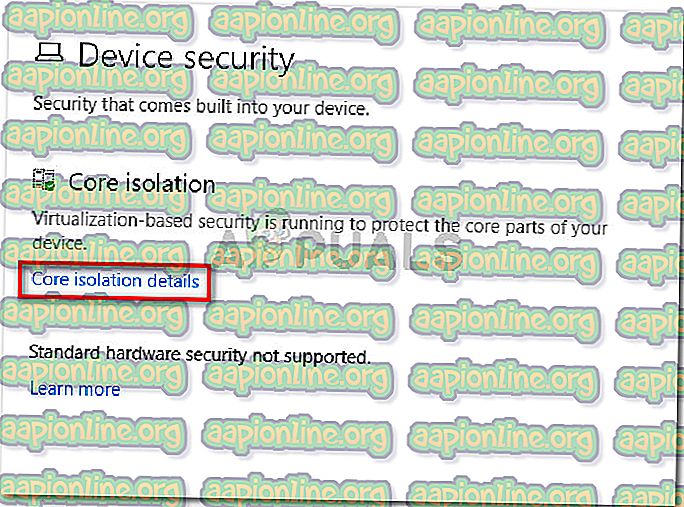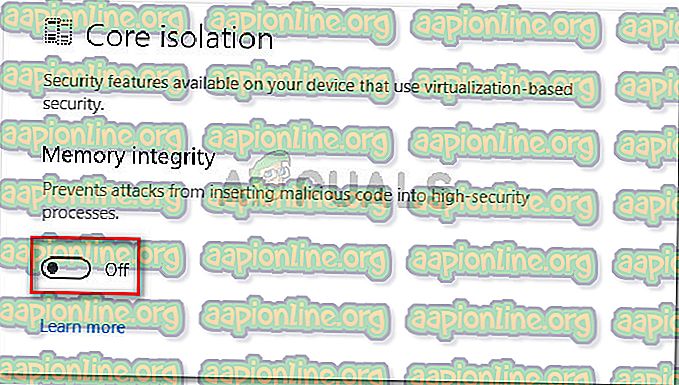Betulkan: vt-x tidak tersedia (verr_vmx_no_vmx)
Sesetengah pengguna telah mendapatkan mesej ralat VT-x tidak tersedia (verr_vmx_no_vmx) setiap kali mereka cuba memulakan mana-mana VM mereka (mesin maya) menggunakan VirtualBox atau perisian serupa.

Apa yang menyebabkan vt-x tidak tersedia (verr_vmx_no_vmx) ralat
Kami menyiasat isu ini dengan cuba mencipta semula isu itu dan melihat pelbagai laporan pengguna. Daripada apa yang dapat kami kumpulkan, terdapat beberapa senario yang akan membawa kepada penampakan mesej ralat ini:
- VT-X tidak didayakan dalam tetapan BIOS - VT-X boleh dilumpuhkan daripada tetapan BIOS secara manual atau jauh dari beberapa aplikasi pihak ketiga.
- CPU mesin tidak menyokong VT-X - Walaupun kes-kes ini jarang berlaku, terdapat contoh-contoh kesilapan yang berlaku kerana PC yang dimaksudkan tidak dilengkapi untuk menyokong teknologi VT-X.
- Perbualan Hyper-V didayakan di Windows - Ini mungkin penyebab yang paling biasa mengapa ralat ini berlaku. Oleh kerana teknologi Hyper-V Microsoft diketahui bertentangan dengan VT-X, OS secara automatik akan melumpuhkan VT-x jika virtualisasi Hyper-V diaktifkan.
- Kemas kini Avast melumpuhkan VT-X - Sebagaimana ternyata, Avast mengeluarkan kemas kini yang secara efektif melumpuhkan VT-x sementara perlindungan masa nyata aktif melainkan pengguna membolehkan virtualisasi bersarang dari menu tetapan.
- Pengasingan Teras diaktifkan - Pengasingan teras adalah pilihan Windows Defender Security yang diketahui bertentangan dengan VT-X semasa ia diaktifkan.
Sekiranya anda berupaya untuk menyelesaikan isu tertentu ini, artikel ini akan memberi anda senarai langkah penyelesaian masalah yang disahkan. Di bawah ini anda mempunyai koleksi kaedah yang pengguna lain dalam keadaan yang sama telah digunakan untuk mendapatkan masalah diselesaikan.
Oleh kerana kaedah di bawah ini diperintahkan oleh kerumitan dan kecekapan, sebaiknya anda mengikutinya mengikut susunan yang dikemukakan dan teruskan sehingga anda mendapati suatu penetapan yang berkesan dalam kes tertentu anda.
Kaedah 1: Melumpuhkan perbualan Hyper-V
Oleh kerana ini adalah salah satu senario yang paling biasa, mari bermula dengan memastikan bahawa virtualisasi Hyper-V tidak mengganggu VT-x. Apabila perbualan Hyper-V diaktifkan, ia akan secara automatik melumpuhkan setara virtualisasi VT-x.
Anda mungkin menghadapi masalah ini selepas memasang aplikasi seperti Docker. Perlu diingat bahawa dalam kebanyakan kes, walaupun anda menyahpasang aplikasi yang membolehkan Hyper-V, teknologi itu tetap akan diaktifkan - mencegah VT-x daripada berjalan.
Mari kita menguji senario ini dengan melumpuhkan Microsoft Hyper V. Terdapat beberapa cara yang boleh anda gunakan untuk melumpuhkan perbualan Hyper-V, tetapi hendaklah menjaga perkara semudah mungkin. Inilah caranya untuk melumpuhkan Microsoft Hyper V dari Prompt Perintah yang ditinggikan:
- Tekan kekunci Windows + R untuk membuka kotak dialog Run. Kemudian, taipkan " cmd " dan tekan Ctrl + Shift + Enter untuk membuka Prompt Perintah yang dinaikkan. Apabila diminta oleh tetingkap UAC (Kawalan Akaun Pengguna), klik pada Ya .

- Dalam arahan arahan yang tinggi, tampal perintah berikut untuk melumpuhkan Microsoft Hyper V dan tekan Enter :
dism.exe / Online / Disable-Feature: Microsoft-Hyper-V
- Sebaik sahaja arahan berjalan dengan lancar, tutup Prompt Perintah yang ditinggikan dan mulakan semula komputer anda.
- Pada permulaan seterusnya, buka mesin Virtualbox sekali lagi dan lihat jika anda masih mendapat mesej ralat yang sama.
Jika anda masih melihat ralat VT-x tidak tersedia (verr_vmx_no_vmx) apabila anda cuba memulakan VM, turun ke kaedah seterusnya di bawah.
Kaedah 2: Dayakan virtualisasi tersarang dari menu Tetapan Avast (jika berkenaan)
Jika anda menggunakan Avast, sila ambil perhatian bahawa kemas kini aplikasi yang dikeluarkan pada bulan Jun 2017 menambahkan ciri automatik yang secara automatik akan menghalang VT-X daripada berjalan pada sistem anda jika syarat-syarat tertentu dipenuhi.
Nasib baik, ada cara untuk membetulkan masalah ini tanpa menyisihkan pelanggan keselamatan pihak ke-3. Banyak pengguna telah melaporkan dapat menyelesaikan masalah ini selepas pergi ke Avast Settings> Pemecahan Masalah dan membolehkan kotak pilihan yang berkaitan dengan Penggunaan virtualisasi bersarang di mana tersedia dan Membolehkan virtualisasi dibantu perkakasan.

Jika kaedah ini tidak berkenaan dengan senario tertentu, beralih ke kaedah seterusnya di bawah.
Kaedah 3: Lumpuhkan Pengasingan Teras dari Windows Defender
Pengasingan Teras adalah pilihan keselamatan Windows Defender Device yang diketahui bertentangan dengan VT-X. Jika anda mendapat ralat VT-x tidak tersedia (verr_vmx_no_vmx) dan anda menggunakan Windows Defender sebagai pilihan keselamatan lalai, kami menggalakkan anda membuat siasatan necesarry untuk menentukan sama ada Pengasingan teras diaktifkan.
Inilah caranya:
- Akses ikon permulaan di sudut kiri bawah dan cari Windows Defender. Kemudian, klik pada Windows Defender Security Center untuk membuka pilihan keselamatan terbina dalam.
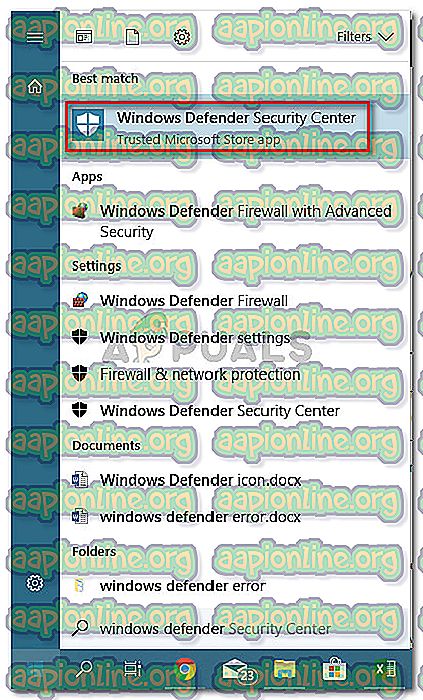
- Sebaik sahaja anda berada di dalam Windows Defender Security Center, klik pada kemasukan keselamatan peranti dari menu sebelah kiri.
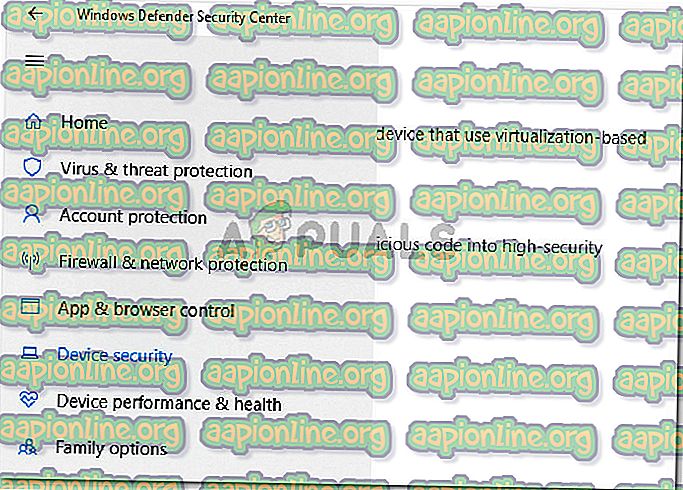
- Di dalam menu Keselamatan Alat, klik pada butiran Pengasingan Teras (di bawah pengasingan Teras ).
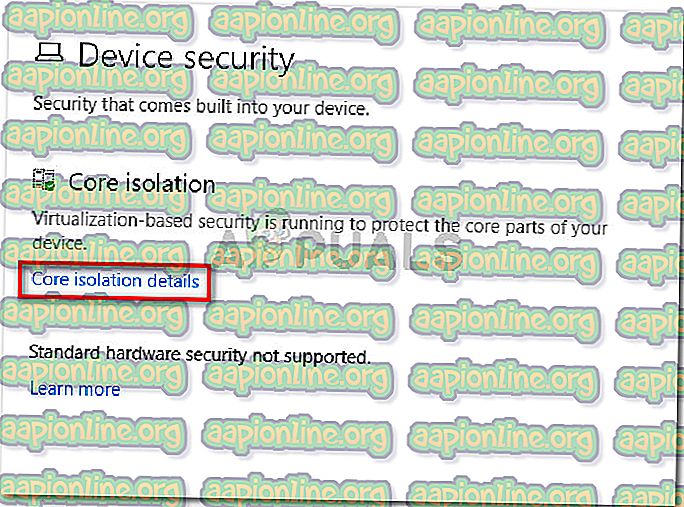
- Di dalam menu Pengasingan Teras, pastikan beralih yang dikaitkan dengan integriti Memori dinyahaktifkan.
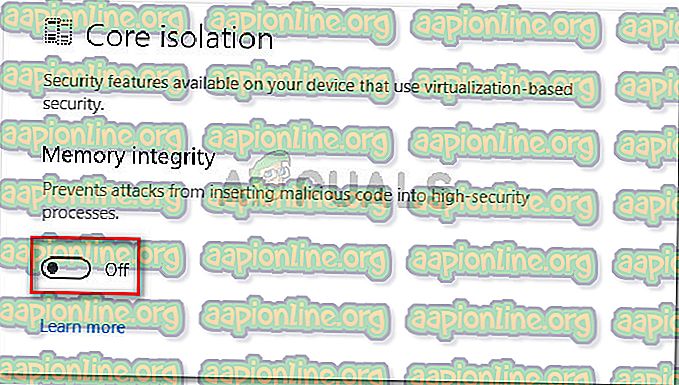
- Setelah penetapan telah dilumpuhkan, mulakan semula komputer anda dan lihat apakah masalah telah diselesaikan pada permulaan seterusnya.
Jika anda masih tidak dapat menjalankan Virtualbox VM tanpa mendapat ralat VT-x tidak tersedia (verr_vmx_no_vmx), beralih ke kaedah akhir.
Kaedah 4: Dayakan VT-X dari tetapan BIOS
Sekiranya anda telah mencapai sejauh ini tanpa hasil, kemungkinan bahawa anda mendapatkan kesilapan VT-x tidak tersedia (verr_vmx_no_vmx) adalah kerana teknologi dilumpuhkan daripada tetapan BIOS anda. Perlu diingat bahawa beberapa aplikasi pihak ke-3 mungkin mengatasi tetapan ini, jadi jangan menolak kaedah ini sebelum memeriksa jika senario ini berlaku.
Langkah-langkah untuk mengakses tetapan BIOS dan menyemak sama ada VT-X didayakan akan berbeza bergantung pada pengilang motherboard anda. Tetapi biasanya, anda boleh mencari tetapan ini di bawah Keselamatan (Sistem Keselamatan) yang disenaraikan sebagai Teknologi Pengemudanan atau VTx / VTd .

Jika semua kaedah di atas telah terbukti menjadi dada, kemungkinan besar mesin anda tidak dilengkapi untuk menyokong VT-X. Anda dapat melihat apakah senario ini dapat diterapkan pada situasi anda dengan memasang dan menjalankan alat Microsoft Developed ini ( di sini ) untuk mengetahui apakah CPU anda menyokong HAV (teknologi di belakang VT-X).